Mất mật khẩu Instagram sẽ khiến bạn không thể đăng nhập được vào tài khoản Instagram, sử dụng mạng xã hội này để đăng ảnh, video. Thường thì nhiều người để tự động đăng nhập ứng dụng và từ đó dẫn tới tình trạng quên mật khẩu, hoặc lâu không dùng tài khoản Instagram nên quên mật khẩu. Khi đó chúng ta phải phục hồi lại password Instagram để có thể sử dụng lại được ứng dụng. Vì vậy, hôm nay Điện máy ADES sẽ giới thiệu bài viết "Top 4 cách lấy lại mật khẩu trên Instagram". Hãy cùng theo dõi bài viết nhé.
|
1. Các lấy lại mật khẩu Instagram 1.1. Lấy lại mật khẩu Instagram trên điện thoại 1.2. Lấy lại mật khẩu Instagram qua SMS 1.3. Lấy lại mật khẩu Instagram qua Facebook |
1. Các lấy lại mật khẩu Instagram
1.1. Lấy lại mật khẩu Instagram trên điện thoại
* Với trang web
Trước tiên, hãy truy cập vào web của Instagram, sau đó nhấn vào liên kết Log In ở gần cuối trang. Ở trang tiếp theo, bên dưới trường đăng nhập, nhấp vào liên kết Forgot Password.
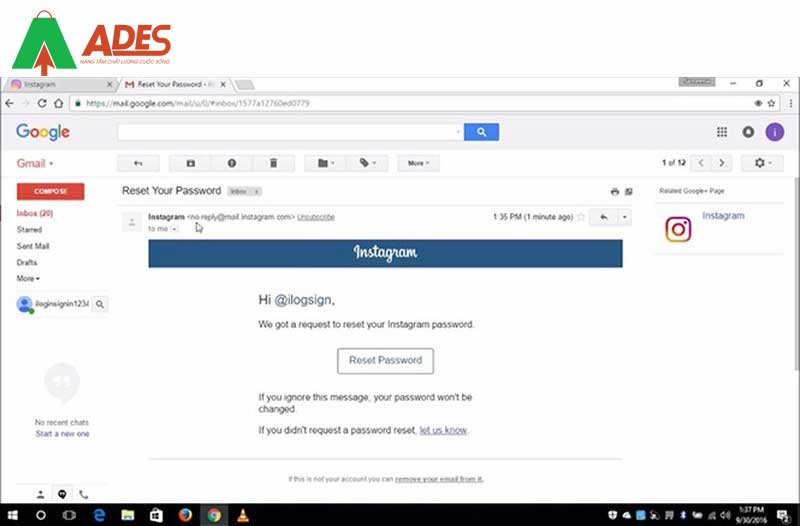
Với trang web
Lúc này hãy nhập tên người dùng, emai hoặc số điện thoại bạn đã sử dụng khi thiết lập tài khoản của mình. Sau khi vượt qua kiểm tra bảo mật, nhấp vào nút Reset Password.
Một email sẽ được gửi đến địa chỉ đăng nhập Instagram có chứa liên kết để đặt lại mật khẩu của bạn. Khi bạn nhận được tin nhắn, hãy nhất vào Reset Password. Sau đó, hãy nhập mật khẩu mới của bạn 2 lần để xác nhận trước khi nhấp vào nút Reset Password lần cuối.
Bây giờ bạn sẽ được đăng nhập và chuyển hướng đến nguồn cấp dữ liệu Instagram của mình.
* Với ứng dụng
Bước 1: Nhấn vào Đăng nhập.
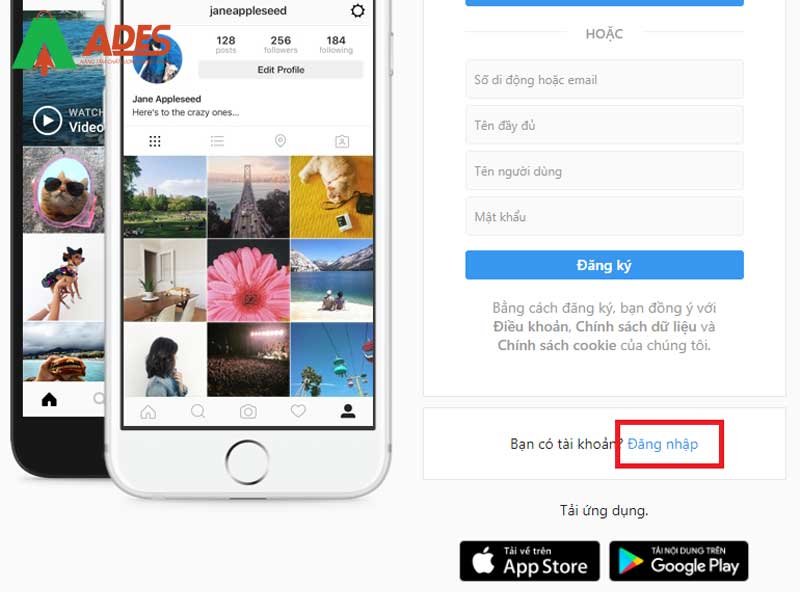
Nhấn vào Đăng nhập
Bước 2: Trang Đăng nhập hiện ra bạn nhấn vào Quên mật khẩu?
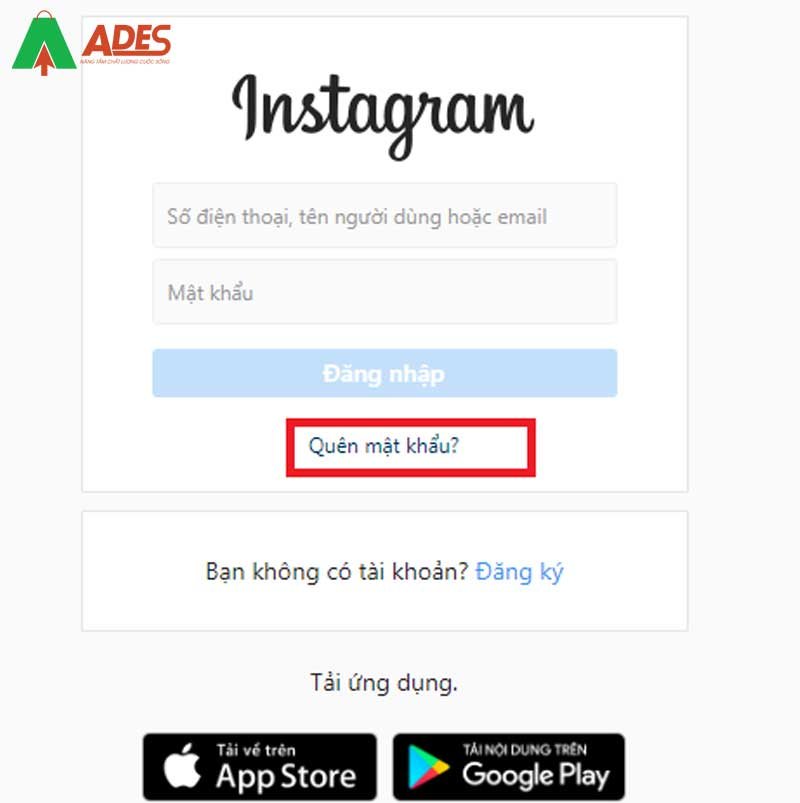
Nhấn vào Quên mật khẩu?
Bước 3: Nhập địa chỉ email hoặc tên người dùng, đánh dấu vào ô Capcha. Sau đó, nhấn Đặt lại mật khẩu.
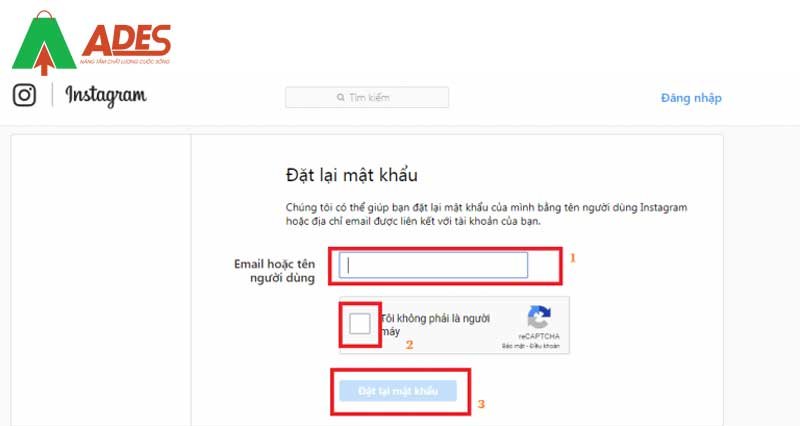
Nhấn Đặt lại mật khẩu
Bạn sẽ nhận được email mà bạn đã sử dụng để đăng ký Instagram một liên kết để đặt lại mật khẩu của bạn. Nhấp vào liên kết này trong email và bạn sẽ được đưa đến trang sẽ nhắc bạn nhập mật khẩu mới.
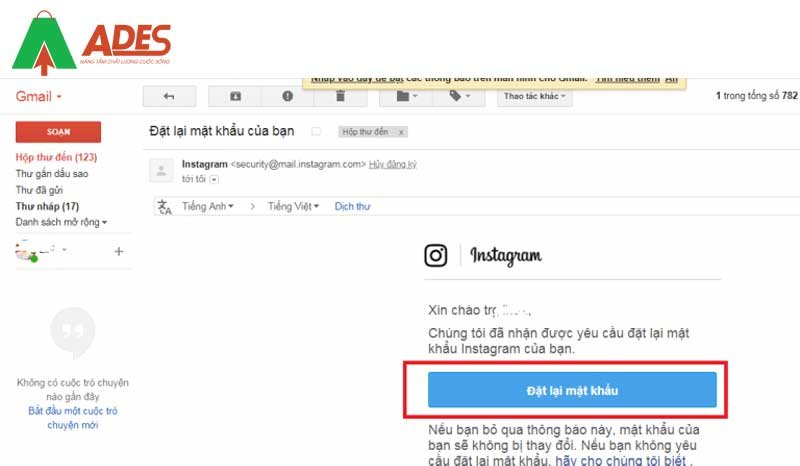
Nhấp vào liên kết này trong email
Chọn mã mới và lưu các thay đổi của bạn. Lần sau khi bạn đăng nhập vào Instagram, hãy đảm bảo sử dụng mã mới này.
1.2. Lấy lại mật khẩu Instagram qua SMS
Nếu bạn sử dụng thiết bị Android, bạn có thể chọn đặt lại mật khẩu của mình qua SMS. Mở ứng dụng Instagram và trên màn hình đăng nhập, nhấn vào Nhận trợ giúp đăng nhập bên dưới đăng nhập > Tùy chọn gửi SMS.
Bạn sẽ nhận được một tin nhắn SMS tại số điện thoại mà bạn đăng ký với Instagram. Làm theo hướng dẫn trong thông báo để đặt lại mật khẩu của bạn.
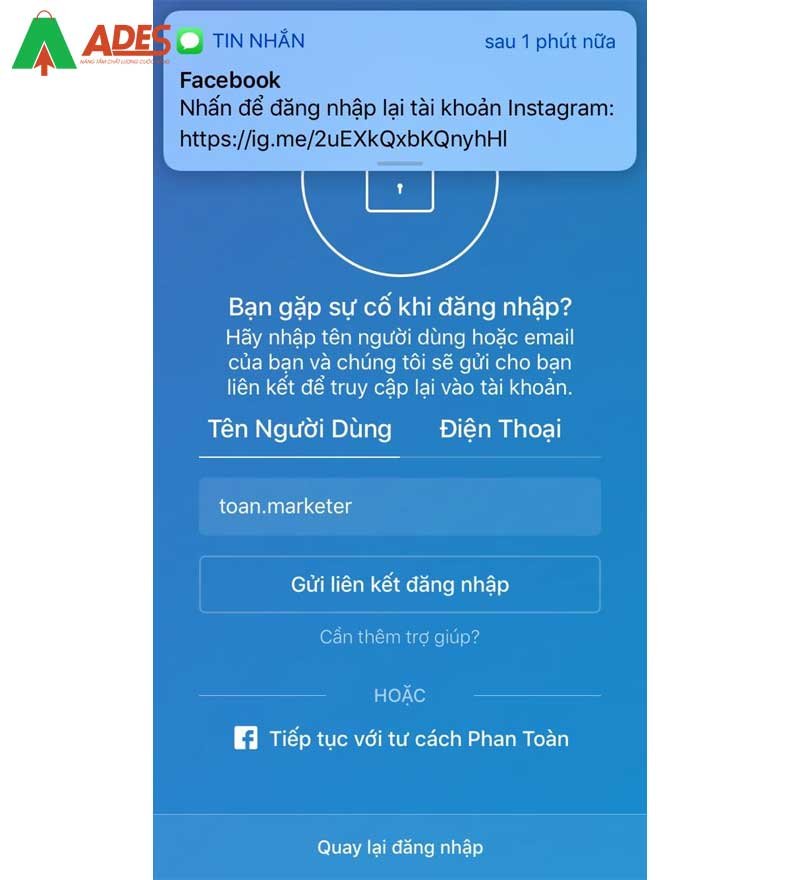
Lấy lại mật khẩu Instagram qua SMS
Lưu ý: Cách này không khả dụng cho người dùng IOS.
1.3. Lấy lại mật khẩu Instagram qua Facebook
Instagram cung cấp cho bạn tùy chọn đăng nhập vào tài khoản của bạn bằng thông tin đăng nhập Facebook của bạn.
Trên màn hình đăng nhập, bạn nhấn vào Nhận trợ giúp đăng nhập, nếu bạn sử dụng Android hoặc Quên mật khẩu? dành cho người dùng IOS > Đăng nhập bằng Facebook.
Khi được nhắc cho phép Instagram kết nối bạn bằng tài khoản Facebook của bạn, hãy chọn Tiếp tuc.
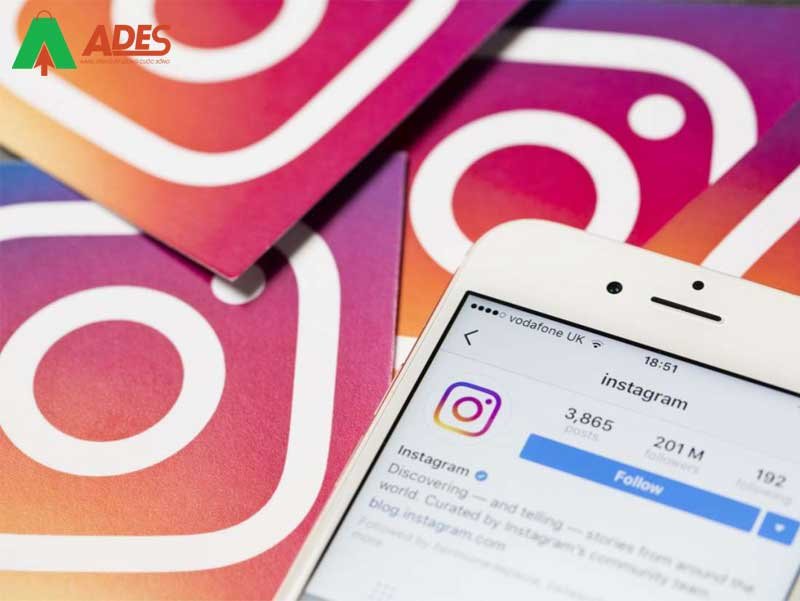
Lấy lại mật khẩu Instagram qua Facebook
1.4. Nhận trợ giúp đăng nhập bổ sung
* Trên Android
Nếu bạn gặp phải sự cố khi đặt lại mẩu khẩu của bạn vì bạn không nhớ địa chỉ email, số điện thoại hoặc tài khoản Facebook của mình, Instagram có thể cung cấp cho bạn trợ giúp bổ sung.
Nhấn Sử dụng Tên người dùng hoặc Email > Nhập tên người dùng hoặc địa chỉ email của bạn > Nhấn vào mũi tên phải ở góc trên cùng bên trái > Nhấn Cần thêm trợ giúp?. Sau đó làm theo hướng dẫn trên màn hình

Trên Android.
* Trên IOS
Bước 1: Mở ứng dụng Instagram, sau đó nhấn Forgot password?.
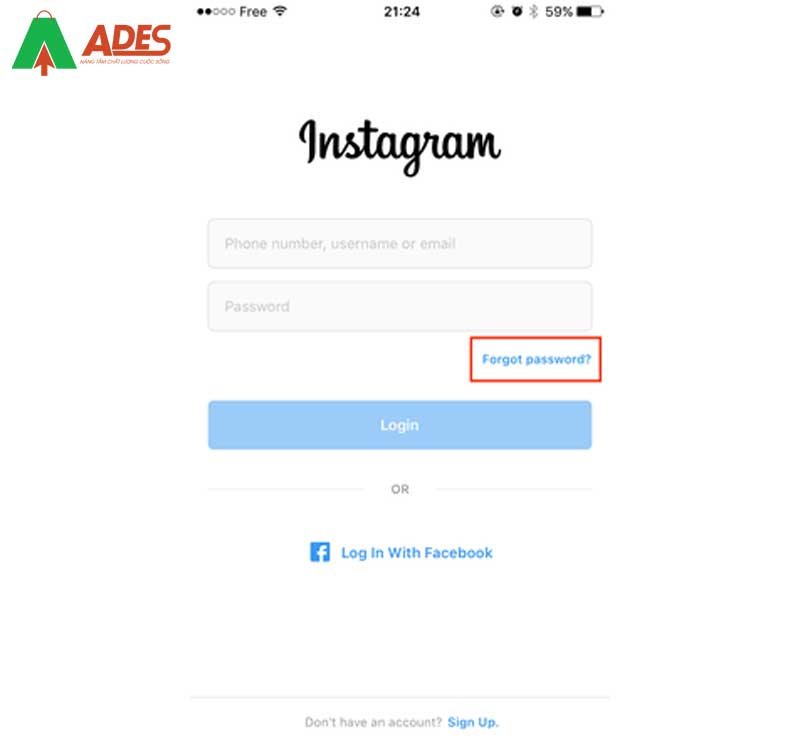
Nhấn Forgot password?
Bước 2: Về phía cuối trang, nhấn Nedd more help? bên dưới Send Login Link. Sau đó làm theo hướng dẫn trên màn hình.
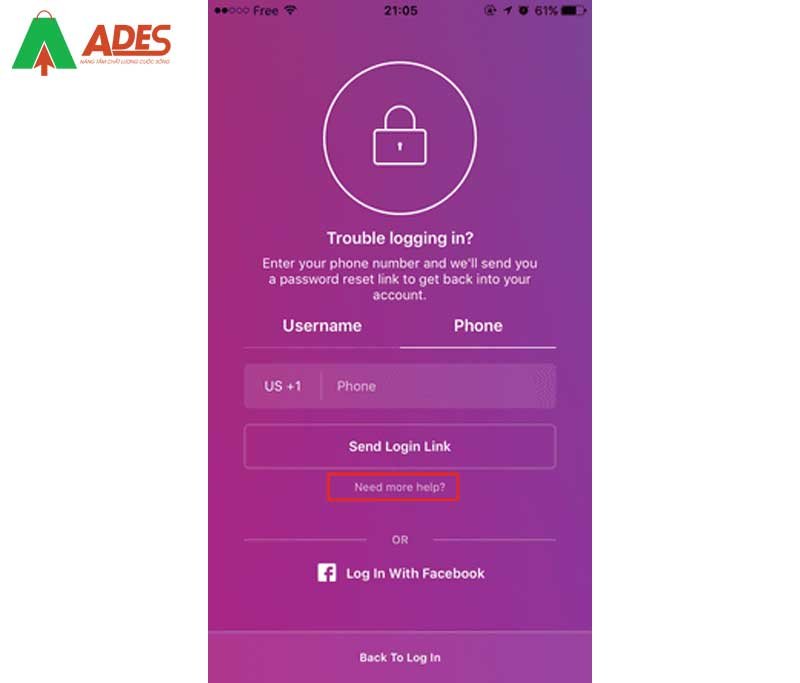
Nhấn Nedd more help?
2. 6 điều cần làm để giữ an toàn cho tài khoản Instagram
Sau đây là 6 điều bạn có thể làm để giữ an toàn cho tài khoản Instagram của bạn:
- Chọn một mật khẩu mạnh. Sử dụng kết hợp ít nhất sáu chữ số, chữ cái và dấu câu (như ! và &). Mật khẩu đó phải khác mật khẩu bạn sử dụng ở những nơi khác trên Internet.
- Thay đổi mật khẩu thường xuyên, đặc biệt nếu bạn thấy thông báo từ Instagram yêu cầu bạn làm vậy. Trong các lần kiểm tra bảo mật tự động, đôi khi Instagram khôi phục thông tin đăng nhập đã bị đánh cắp từ các trang web khác.
- Không bao giờ cung cấp mật khẩu cho ai đó mà bạn không biết và không tin tưởng.
- Đảm bảo an toàn email của bạn an toàn. Bất kỳ ai có thể đọc email của bạn cũng đều có thể truy cập vào tài khoản Instagram của bạn. Thay đổi mật khẩu cho tất cả các tài khoản email của bạn và đảm bảo rằng các mật khẩu không giống nhau.
- Đăng xuất khỏi Instagram khi bạn dùng chung máy tính hoặc điện thoại với người khác. Không chọn hộp "Ghi nhớ tôi" khi đăng nhập từ máy tính công cộng, vì việc này sẽ duy trì trạng thái đăng nhập của bạn ngay cả sau khi bạn đóng cửa sổ trình duyệt.
- Hãy suy nghĩ trước khi ủy quyền cho bất kỳ ứng dụng nào của bên thứ ba.
Vậy là bài viết về "Top 4 cách lấy lại mật khẩu trên Instagram" của Điện máy ADES đã kết thúc rồi. Hy vọng qua bài trên sẽ giúp các bạn biết cách tìm lại mật khẩu Instagram nhé. Chúc các bạn thành công!
>>>Xem thêm: Hướng dẫn vô hiệu hóa tài khoản Instagram, xóa tài khoản vĩnh viễn 2020
|
Đặt hàng trực tiếp trên web Điện máy ADES hoặc liên hệ với chúng tôi qua số HOTLINE 0979691514. Miễn phí tư vấn, vận chuyển và lắp đặt. Chúng tôi luôn sẵn sàng phục vụ! |





